2 cách đăng nhập 2 zalo trên máy tính cùng lúc đơn giản nhanh chóng
Bạn đang dùng 2 tài khoản Zalo mà muốn đăng nhập 2 zalo trên máy tính cùng lúc? Vậy hãy theo dõi bài viết dưới đây để tìm hiểu thêm về cách đăng nhập 2 zalo trên máy tính cùng lúc đơn giản nhanh chóng nhé!
Lợi ích của việc đăng nhập 2 Zalo trên máy tính
Thay vì phải đăng nhập từng tài khoản, thì việc đăng nhập 2 Zalo trên máy tính cùng lúc sẽ giúp việc kết nối của bạn trở nên thuận tiện hơn
Không làm gián đoạn nhưng cuộc trò chuyện quan trọng
Tiết kiệm được khá nhiều thời gian đăng nhập rồi đăng xuất ra khỏi tài khoản để kết nối với mọi người
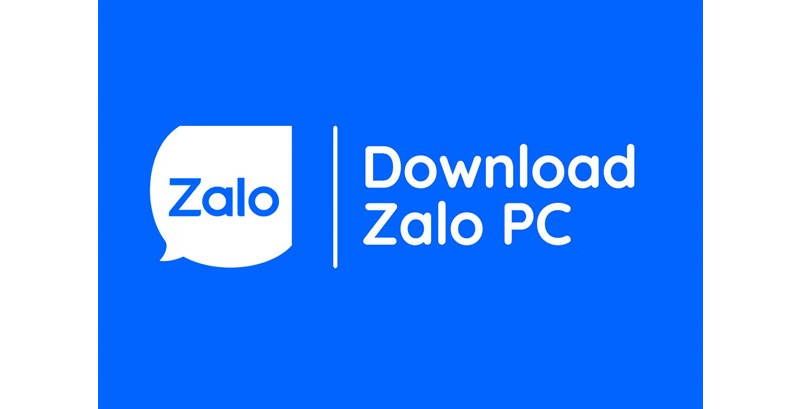
Hướng dẫn các bạn đăng nhập 2 Zalo trên máy tính bằng Zalo PC và Zalo web
Hướng dẫn gọn
- Để đăng nhập 2 zalo trên máy tính đầu tiên các bạn phải truy cập vào trang Web Zalo Chat, sau đó điền Số điện thoại và mật khẩu.
- Nhấp vào đăng nhập với mật khẩu để hoàn thành việc đăng nhập tài khoản Zalo 1.
- Tiếp theo truy cập vào trang tải phần mềm Zalo, nhấp Tải ngay.
- Mở ra tập tin các bạn vừa tải và nhấn 2 lần chuột phải để cài đặt phần mềm.
- Điền đầy đủ Số điện thoại, Mật khẩu của tài khoản Zalo thứ 2 và nhấp vào ĐĂNG NHẬP VỚI MẬT KHẨU.
Hướng dẫn đăng nhập 2 zalo trên máy tính chi tiết
Bước 1: Truy cập vào trang Web Zalo Chat sau đó điền Số điện thoại và Mật khẩu. Sau đó, các bạn nhấp vào Đăng nhập với mật khẩu.
Tài khoản Zalo thứ nhất của các bạn sẽ được đăng nhập trên Zalo web.
Bước 3: Truy cập trang tải phần mềm Zalo sau đó nhấn Tải ngay.
Bước 4: Mở ra tập tin các bạn vừa tải sau đó nhấp 2 lần chuột phải để cài đặt phần mềm.
Bước 5: Sau khi đã cài xong phần giao diện đăng nhập hiển thị thì các bạn hãy điền Số điện thoại, Mật khẩu sau đó nhấn đăng nhập với mật khẩu.
Sau đó, tài khoản Zalo thứ 2 của các bạn sẽ được đăng nhập trên Zalo PC.
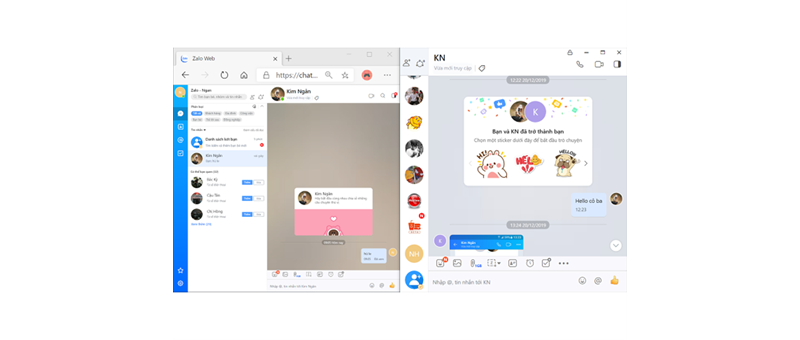
Hướng dẫn đăng nhập 2 Zalo trên máy tính bằng All-in-One Messenger
Hướng dẫn đăng nhập nhanh
- Truy cập All-in-One Messenger trên cửa hàng Chrome trực tuyến.
- Bấm Thêm vào Chrome.
- Chọn vào All-in-One sau đó ấn chuột phải.
- Chọn vào Tạo phím tắt…
- Mở All-in-One bằng cách nhấp đúp chuột vào.
- Sau đó kéo xuống chọn vào phần Zalo.
- Điền thêm Tên cho tài khoản Zalo 1 của bạn.
- Sau đó nhấp vào THÊM ZALO.
- Điền đầy đủ Số điện thoại và Mật khẩu của tài khoản Zalo thứ nhất.
- Bấm vào phần đăng nhập với mật khẩu là bạn đã hoàn tất việc đăng nhập tài khoản Zalo thứ nhất.
- Sau đó nhấp và chọn biểu tượng cài đặt .
- Kéo xuống tìm và nhấp chọn Zalo.
- Điền thêm cả tên cho tài khoản Zalo thứ 2.
- Ấn phần THÊM ZALO.
- Điền đầy đủ Số điện thoại và mật khẩu của tài khoản Zalo thứ 2.
- Sau đó nhấp vào đăng nhập với mật khẩu là các bạn sẽ hoàn tất đăng nhập vào nick Zalo thứ 2.
Xem thêm: Các cách xóa zalo trên máy tính cực đơn giản
Hướng dẫn đăng nhập chi tiết
Bước 1: Truy cập phần extension (tiện ích) All-in-One trên phần cửa hàng Chrome trực tuyến sau đó nhấn vào thêm vào Chrome.
Bước 2: Chọn vào All-in-One sau đó nhấn chuột phải chọn vào Tạo phím tắt…
Bước 3:Mở tiện ích All-in-One bằng cách nhấp 2 lần chuột.
Bước 4: Sau đó kéo xuống và nhấn chọn Zalo.
Bước 5: Điền thêm tên cho nick Zalo thứ nhất và nhấn thêm zalo.
Bước 6: Điền đầy đủ số điện thoại và mật khẩu của tài khoản Zalo thứ 1 > Bấm vào phần Đăng nhập với mật khẩu.
Bước 7: Sau đó, các bạn nhấn chọn vào biểu tượng bánh xe ở phía góc trái để có thể thêm tài khoản Zalo thứ 2.
Bước 8: Tiếp tục kéo xuống và chọn Zalo.
Bước 9: Đặt thêm tên cho tài khoản Zalo thứ hai sau đó nhấn thêm Zalo.
Bước 10: Điền đầy đủ số điện thoại và mật khẩu của tài khoản Zalo thứ 2 của bạn sau đó nhấn đăng nhập với mật khẩu là bạn đã đăng nhập được tài khoản Zalo số 2.
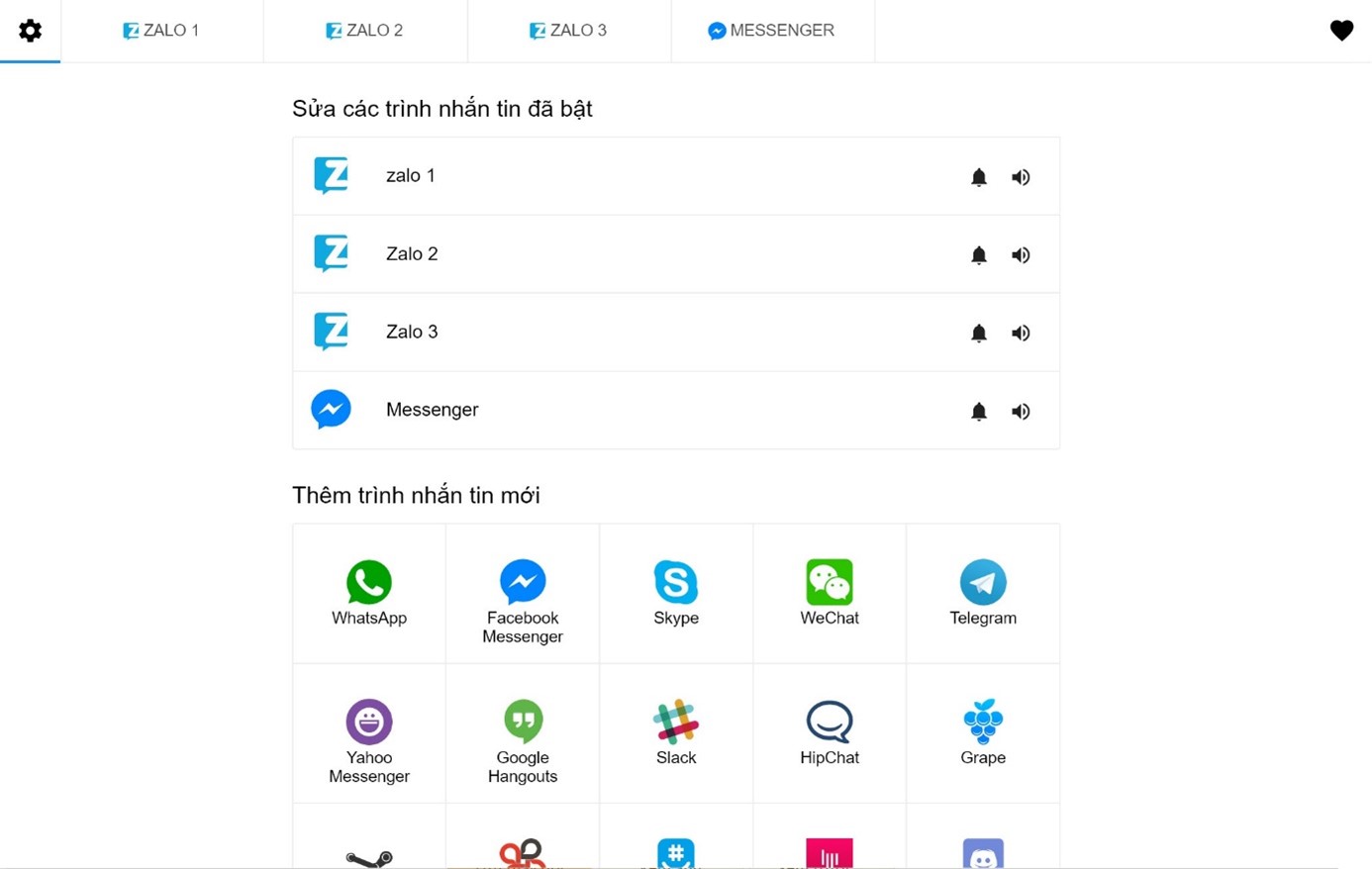
Hy vọng rằng, bài viết trên sẽ giúp ích cho bạn về việc đăng nhập 2 Zalo trên máy tính, nếu bạn đang có thắc mắc gì hãy liên hệ ngay cho Kỹ Thuật Vtech chúng mình để được giải đáp thắc mắc nhé!
Công Ty TNHH VTech Kỹ Thuật Việt
- Địa Chỉ: 124 Trương Vĩnh Ký, Phường Tân Son Nhì, Quận Tân Phú, Thành phố Hồ Chí Minh
- Hotline/Zalo: 0909765095
- Email: vitechkythuatviet@gmail.com
- Website: https://kythuatvtech.com/
- Fanpage: VTech – Lắp đặt Camera An Ninh – Cung cấp thiết bị máy tính
source https://kythuatvtech.com/dang-nhap-2-zalo-tren-may-tinh/
Nhận xét
Đăng nhận xét